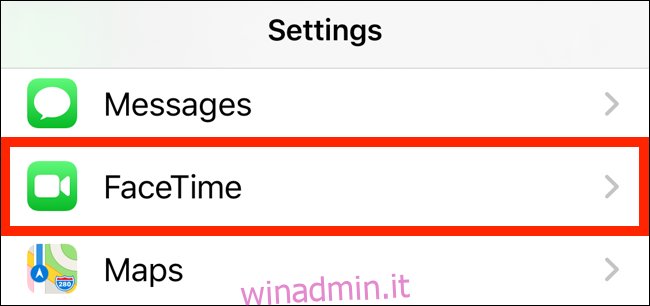FaceTime viene attivato automaticamente quando configuri il tuo iPhone, iPad o Mac. Se non prevedi di utilizzare questa funzione o se non desideri che i tuoi contatti si mettano in contatto utilizzando FaceTime, puoi semplicemente disattivarla.
Sommario:
Perché dovresti disattivare FaceTime?
Potresti voler disattivare o limitare FaceTime per motivi di privacy o sicurezza. All’inizio del 2019, è stato scoperto un enorme bug FaceTime di gruppo che consente a un chiamante di ascoltare sul tuo iPhone o iPad anche prima di rispondere alla chiamata. Quel bug è stato ora risolto.
Ma se non sei ancora sicuro della sicurezza del tuo account, puoi disabilitare del tutto FaceTime. Una volta che lo fai, non sarai in grado di effettuare o ricevere chiamate FaceTime.
Come disattivare FaceTime su iPhone e iPad
Una cosa da tenere presente è che quando disabiliti FaceTime sul tuo iPhone o iPad, smetterai di ricevere notifiche per le videochiamate. Ma per il chiamante, sembrerà che tu non risponda.
Per disabilitare la funzione, apri l’app Impostazioni sul tuo iPhone o iPad e trova la sezione “FaceTime”.
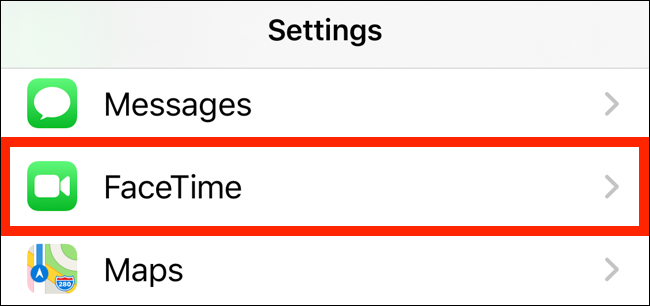
In questa schermata vedrai tutti i dettagli relativi al tuo account FaceTime. Se lo desideri, puoi disabilitare uno o più numeri di telefono o indirizzi a cui puoi essere raggiunto. Sebbene tu possa disabilitare gli indirizzi e-mail associati al tuo account, non puoi disabilitare il tuo numero di telefono.
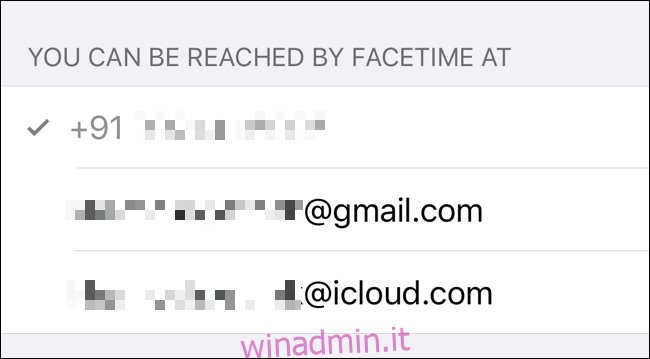
Per questo, dovrai disattivare completamente FaceTime. Puoi farlo toccando l’interruttore accanto a “FaceTime”.
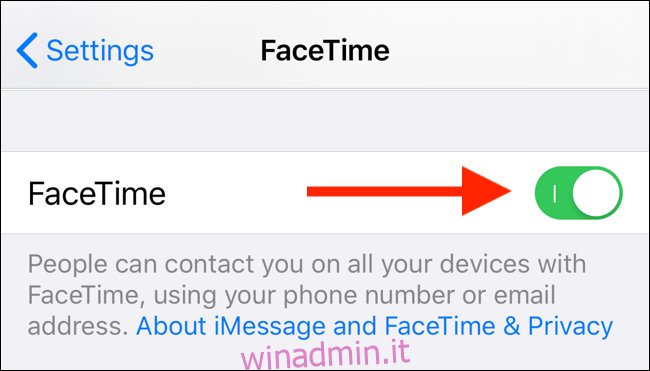
Come disattivare FaceTime su Mac
Esistono due modi per disattivare FaceTime sul tuo Mac. Il primo modo è avviare l’app FaceTime sul tuo Mac. Puoi cercarlo utilizzando Spotlight o fare clic sul pulsante “Launchpad” dal Dock e quindi fare clic sull’icona “FaceTime”.
Dopo aver avviato FaceTime, vai alla barra dei menu in alto e fai clic su “FaceTime”. Da lì, fai clic su “Preferenze”.
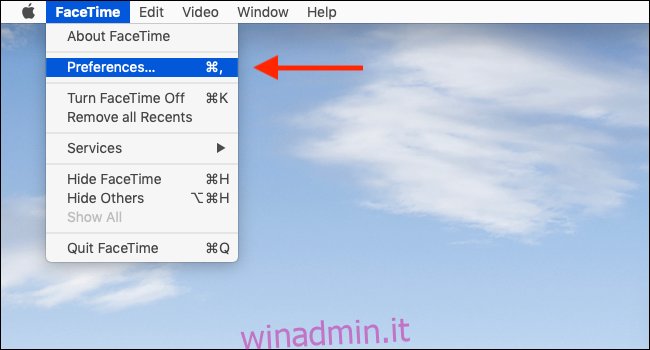
Nella finestra Preferenze che si apre, deseleziona l’opzione “Abilita questo account”.
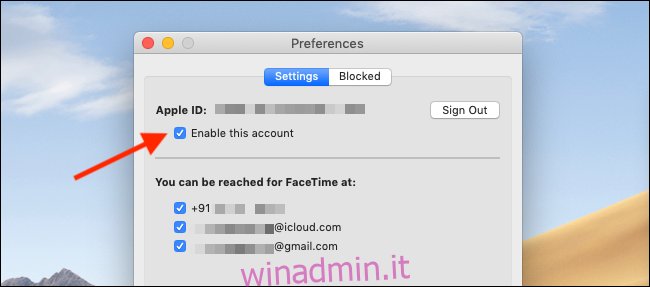
In alternativa, puoi disabilitare FaceTime facendo clic sull’opzione “FaceTime” dalla barra dei menu e quindi su “Disattiva FaceTime”. Anche la pressione di Comando + K funzionerà.
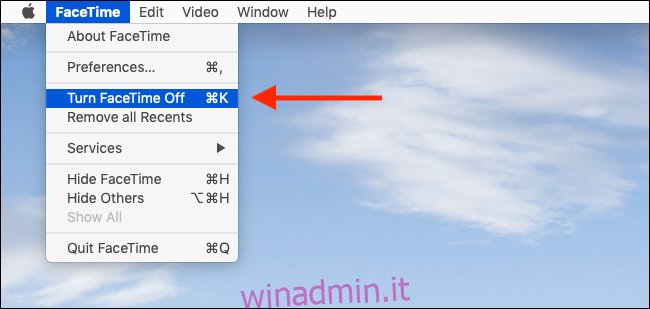
Ora che FaceTime è disabilitato, puoi continuare a utilizzare il tuo dispositivo senza preoccuparti di ricevere chiamate FaceTime. Se desideri comunque effettuare chiamate in conferenza gratuite su Internet, puoi utilizzare un’alternativa come Google Hangouts o Skype.